이 장치가 없습니다(코드 24): 해결 방법

많은 독자들이 이 장치가 없거나, 제대로 작동하지 않거나, 모든 드라이버가 설치되지 않았습니다. (코드 24) 장치 관리자에서. 이것은 아래 솔루션을 사용하여 즉시 수정할 수 있는 사소한 Windows 오류입니다.
이 장치가 없습니다(코드 24) 오류가 표시되는 이유는 무엇입니까?
이 오류는 여러 가지 이유로 나타날 수 있지만 가장 중요한 사항은 다음과 같습니다.
- 부적절한 설치 – 사용하려는 장치가 제대로 설치되지 않았습니다. 사용자 또는 시스템이 잘못된 드라이버를 로드했기 때문일 수 있습니다.
- 문제가 있는 드라이버 – 호환되지 않는 드라이버를 설치하거나 이미 가지고 있는 드라이버가 손상된 경우 이 장치가 없습니다(코드 24) 오류가 표시됩니다.
- 장치가 제거됨 – 장치를 제거한 후에도 드라이버는 여전히 설치되어 있지만 시스템에서 장치를 감지할 수 없습니다. 올바르게 제거하면 이 문제가 해결됩니다.
- 장치가 오작동하거나 잘못 연결됨 – 케이블이나 장치 자체가 손상된 경우 연결이 끊어진 것으로 나타납니다. 그러나 때로는 완전히 연결되지 않은 경우도 있습니다.
이제 이 문제의 원인이 무엇인지 알았으므로 문제를 신속하게 해결해 보겠습니다.
이 장치가 없습니다(코드 24) 오류를 어떻게 수정합니까?
PC에서 소프트웨어 조정을 시작하기 전에 목록에서 다음 방법을 교차 확인하십시오.
- 장치가 컴퓨터에 제대로 연결되어 있는지 확인하십시오. 가능하면 다른 시스템에서 장치를 테스트하여 오작동 문제를 배제하십시오.
- 장치를 제거하고 더 이상 사용하지 않는 경우 장치 관리자에서도 제거해야 합니다.
- 최신 Windows 업데이트를 설치합니다.
- PC를 다시 시작하고 문제가 다시 나타나는지 확인하십시오.
이러한 필수 조치로 문제가 해결되지 않으면 아래 해결 방법을 수행하십시오.
1. 드라이버 업데이트 또는 재설치
- 시작 버튼을 마우스 오른쪽 버튼으로 클릭 하고 장치 관리자를 선택합니다.
- Code 24 오류가 있는 장치를 찾아 마우스 오른쪽 버튼으로 클릭하고 드라이버 업데이트를 선택합니다 .
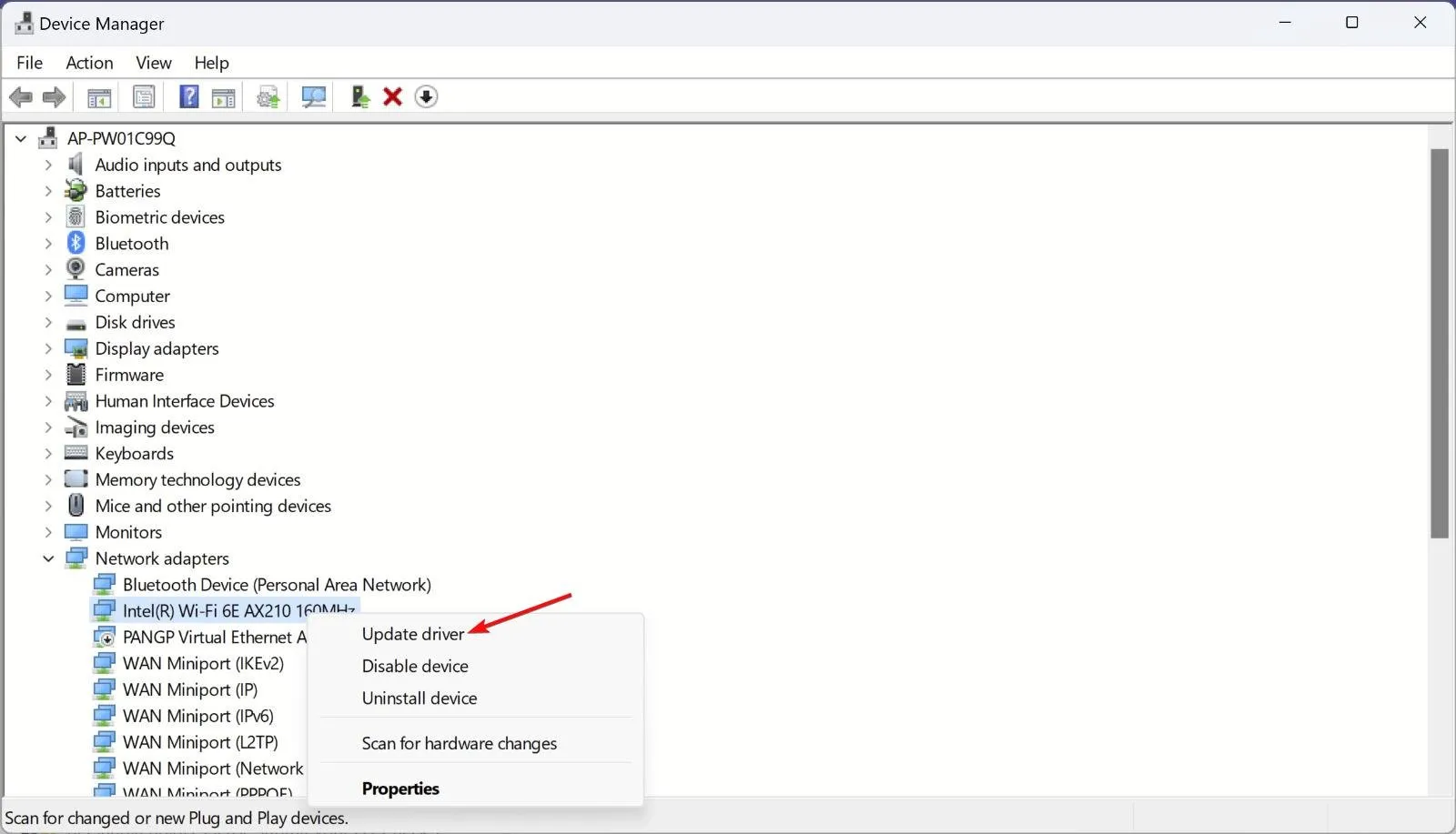
- 드라이버 자동 검색을 선택합니다 .

- 새 드라이버를 사용할 수 있으면 시스템에서 이를 설치합니다.
- 문제가 해결되었는지 확인하고 해결되지 않은 경우 해결 방법을 다시 수행하고 2단계에서 장치 제거를 대신 선택합니다.

- 이제 장치를 분리하고(가능한 경우) PC를 다시 시작한 다음 어드바이스를 다시 연결하십시오. 시스템이 장치를 감지하고 드라이버를 설치합니다.
시스템에서 장치에 적합한 드라이버를 찾을 수 없는 경우 제조업체 웹 사이트를 방문하여 시스템에 적합한 드라이버를 다운로드하십시오.
이 인기 있는 도구는 전체 시스템을 스캔하여 오래된 드라이버를 찾아 클릭 한 번으로 모두 자동으로 업데이트하는 것으로 시작합니다.
2. SFC 및 DISM 스캔 수행
- 작업 표시줄에서 검색 버튼을 클릭하고 cmd를 입력한 다음 관리자 권한으로 실행을 선택하여 전체 권한으로 명령 프롬프트를 시작합니다.
- 다음 명령을 입력하고 Enter 키를 눌러 실행합니다.
sfc /scannow
- 스캔이 완료될 때까지 기다린 후 다음 명령을 붙여넣고 키를 눌러 Enter DISM 스캔을 시작합니다.
DISM /Online /Cleanup-Image /Restorehealth
SFC 및 DISM 스캔은 시스템 파일 및 드라이브의 모든 잠재적인 문제를 해결합니다.
질문이나 제안 사항이 있으면 아래 의견란에 남겨주십시오.


답글 남기기